
如果您的磁盘空间不足,可以使用 Windows 10 中内置的工具来清理垃圾文件、应用程序和游戏等,以优化硬盘空间。使用这些清理工具不仅能够释放空间,而且还有助于提高系统性能。
下面系统极客就为大家汇总介绍 5 种最佳快捷方法,来释放 Windows 10 PC 上的存储空间,以便腾出空间来存放更重要的文件和提高性能。
1.使用「存储感知」删除垃圾文件
「存储感知」是 Windows 10 系统中一个比较智能的功能,它提供了一种简单的方法来快速删除硬盘中的垃圾文件。要使用「存储感知」功能来释放空间,可以参考启用「存储感知」功能。
2. 使用「磁盘清理」删除临时文件
「磁盘清理」是一款旨在为用户提供更细控制粒度从硬盘删除不必要文件的工具,并且从 Windows 10 Version 1803 开始,可以通过「控制面板」和「Windows 设置」来删除相同的项目。
通过「Windows 设置」删除临时文件
从 Windows 10 Version 1803 开始,「磁盘清理」工具的功能已经被逐步整合进了「Windows 设置」中,您可以通过如下步骤来删除临时文件:
1 使用 Windows + I 快捷键打开「Windows 设置」——导航到「系统」——「存储」
2 点击「立即释放空间」按钮——检查您想要删除的所有项目,包括:
- Windows 升级日志文件
- 系统创建的 Windows 错误报告文件
- Windows Defender 防病毒
- 缩略图
- 临时文件
- 回收站
- 传递优化文件
- DirectX 颜色器缓存
- ……
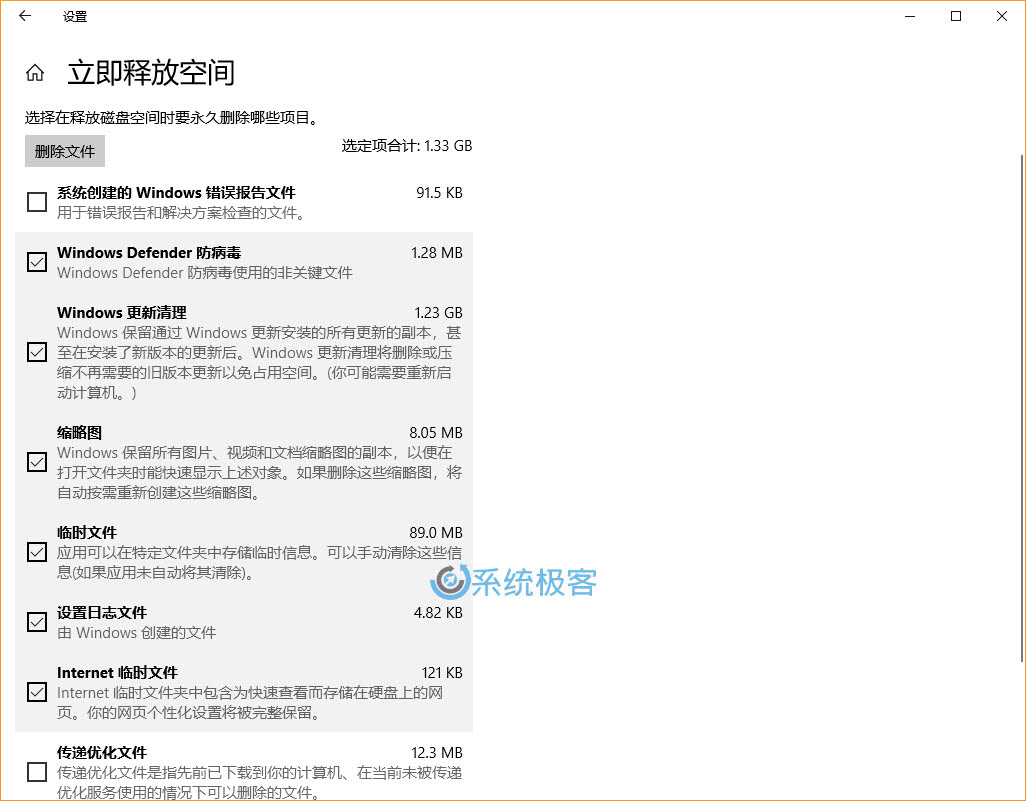
3 勾选好要删除的文件项目后,点击「删除文件」按钮即可开始清除,从而为重要文件释放更多磁盘空间。
通过「控制面板」删除临时文件
您也可以通过「控制面板」使用「磁盘清理」工具,来从设备中清除不必要的文件。
1 使用 Windows + E 快捷键打开「资源管理器」——右击任意分区选择「属性」
2 在弹出的分区属性界面的「常规」选项卡中,点击打开「磁盘清理」工具。
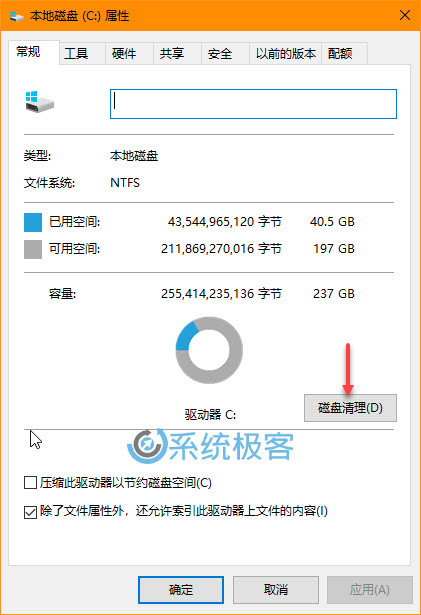
3 在弹出的新窗口中点击「清理系统文件」按钮——选择要删除的文件以释放空间,其中包括:
- Windows 更新清理
- Windows Defender 防病毒
- 诊断数据查看器数据库文件
- 已下载的程序文件
- Internet 临时文件
- DirectX 颜色器缓存
- 传递优化文件
- 设备驱动程序包
- 回收站
- 临时文件
- 缩略图
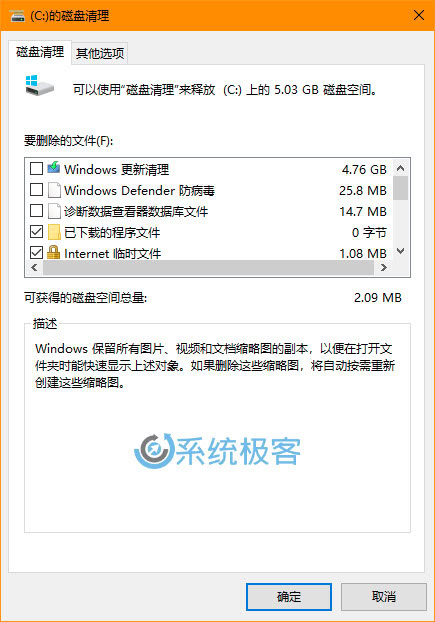
4 勾选要清理的项目——点击「确定」——点击「删除文件」按钮
完成这些步骤后,临时文件将从您的 Windows 10 PC 中删除,从而腾出更多硬盘空间。
如果您启用了系统还原和VSS(卷影副本)功能,还可以使用以下步骤删除垃圾文件以回收额外的存储空间:
1 使用 Windows + E 快捷键打开「资源管理器」——右击任意分区选择「属性」
2 在弹出的分区属性界面的「常规」选项卡中,点击打开「磁盘清理」工具。
3 在弹出的新窗口中点击「清理系统文件」按钮——点击「其他选项」卡——点击「系统还原和卷影复制」区域中的「清理」按钮。
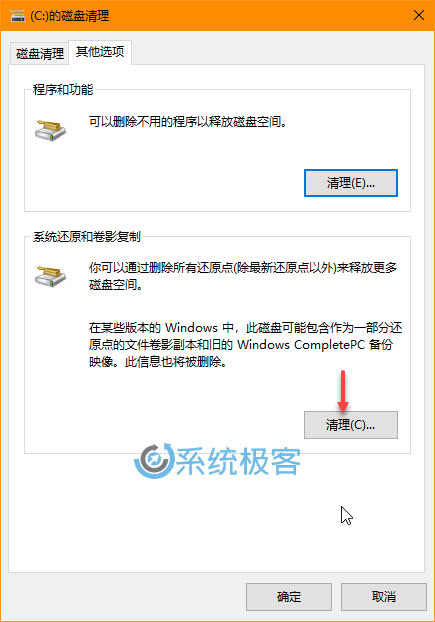
4 点击「删除」按钮进行确认
完成这些步骤后,大约可以清理回收出数百兆空间。
3.卸载不需要的应用程序和游戏
卸载不使用的应用程序(例如购买设备时预装的应用程序或已安装但未曾使用的应用程序)是释放 Windows 10 磁盘空间的另一种好方法。
您可以使用如下步骤卸载应用程序和游戏:
1 使用 Windows + I 快捷键打开「Windows 设置」——导航到「应用」——「应用和功能」
2 使用「排序依据」下拉菜单中的「大小」选项,快速标识出占用空间最多的应用和游戏。
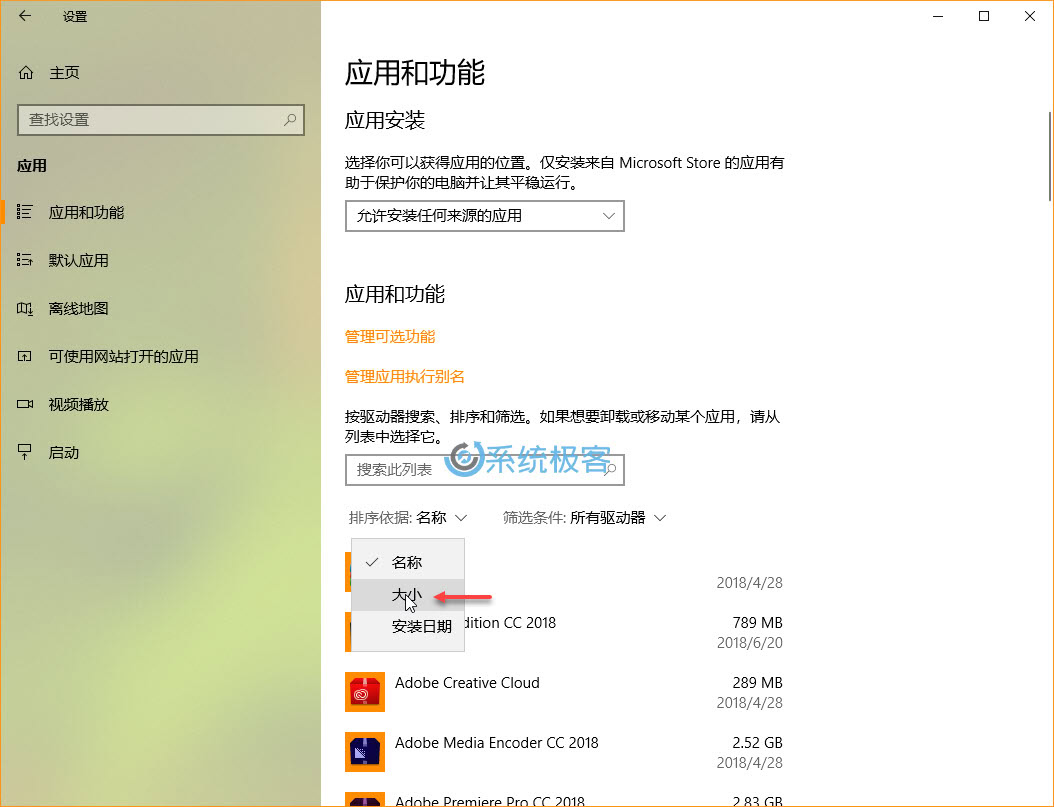
3 在列表中选中要卸载的应用程序点击「卸载」——再次点击「卸载」按钮确认。
如果您有兴趣,还可以多了解下如何集中管理 Microsoft Store 应用程序设置。
4. 禁用Windows 10的休眠模式
在 Windows 10 上,休眠功能可以将数据保存到硬盘中,以便在不丢失工作的情况下完全关闭设备。 当您的设备重新启动时,您重新加到之前「离开的地方」。
虽然休眠是一个很好的功能,但根据系统内存大小,可能需要非常大的磁盘空间才能将加载到内存中的数据存储到 hiberfil.sys 文件中。
如果您的存储空间不足,可以使用以下步骤禁用休眠模式以便腾出更多磁盘空间:
1 在「开始」菜单中搜索 cmd——右击「命令提示符」——选择「以管理员身份运行」
2 执行如下命令:
powercfg hibernate off
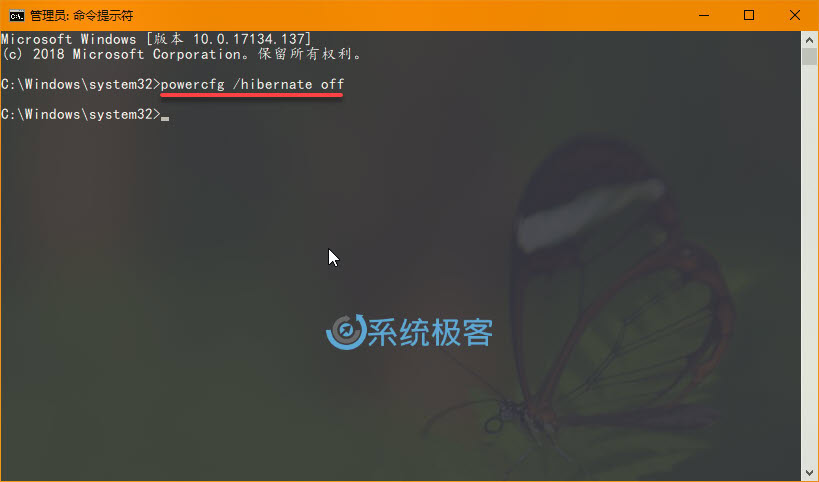
3 命令执行后立即生效,系统盘中的 hiberfil.sys 休眠文件会被删除,并且直接禁用 Windows 10 的休眠功能。
注意:如果您想恢复 Windows 10 休眠功能,可以使用 powercfg /hibernate on 命令。
5. 压缩Windows 10系统
Compact OS 是一种命令行工具,旨在压缩 Windows 安装和应用程序文件,以减少 Windows 10 的整体占用空间,从而为存储更多有价值的文件留出空间。
常规情况下,由于存储空间有限,Compact OS 是为低端设备保留的功能。但由于该功能几乎不会对性能产生明显影响,所以其它设备用户也可以有选择的使用。
如何使用 Compact OS 功能,请参考如何压缩 Windows 10 系统磁盘。














最新评论
如果是刷BIOS的u盘可以看看bios里防覆写保护关没关
26100 IoT为什么LTSC好几个版本的补丁都是安装不上
我推荐使用GXDE系统,内有火星应用商店。
服务器应该没有“滚动更新”的需求吧,不过Canonical 倒是方便我们这些爱好者折腾了